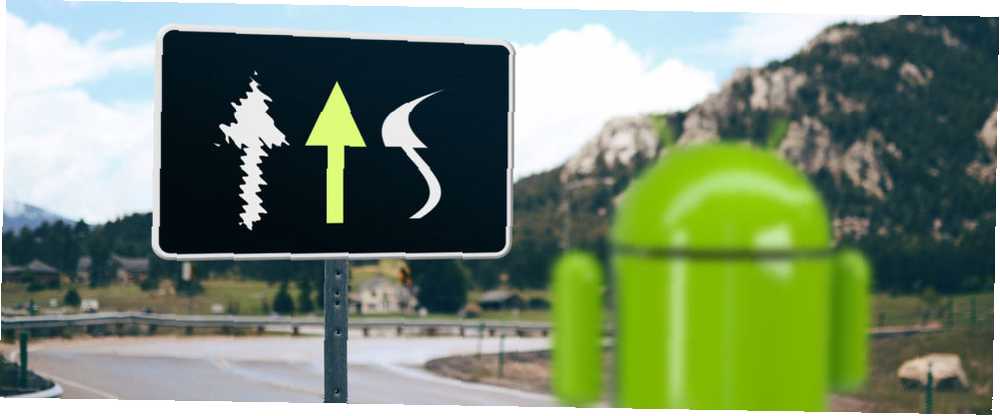
William Charles
0
2892
53
Her på MakeUseOf er vi stærke troende på fordelene ved at huske og bruge nogle centrale genveje på skrivebordet Windows Tastaturgenveje 101: Den ultimative guide Windows Tastaturgenveje 101: Ultimate Guide Tastaturgenveje kan spare dig for timer. Beher de universelle Windows-tastaturgenveje, tastaturtricks til specifikke programmer og et par andre tip til at fremskynde dit arbejde. . De kan dramatisk fremskynde din arbejdsgang og gøre dig mere produktiv.
Hvad vi har brugt mindre tid på at se på, er imidlertid genveje til din smartphone. Ligesom deres desktop-kolleger, kan læring og anvendelse af dem føre til en hurtigere og sjovere brugeroplevelse.
Men hvilke Android-genveje skal du huske? Hvilke er dem, som eksperter og nørder bruger hver eneste dag? Fortsæt med at læse for at finde ud af det.
Bemærk: Alle genveje, der er diskuteret nedenfor, er tilgængelige på telefoner, der kører lager Android 7.0 Nougat. Intet af dette kræver en tredjepartsapp.
1. Ignorer uønskede opkald
Vi lever i en verden af kolde opkald og uopfordrede tilgange. De er irriterende at modtage, især hvis du er i et produktivt humør og er dybt tænkt. Selvfølgelig kan du sætte din telefon på lydløs eller bruge “Prioriteret tilstand” Sådan konfigureres Android's Prioritetstilstand (og få tilbage lydløs tilstand) Sådan konfigureres Android's Prioritetsindstilling (og Kom tilbage lydløs tilstand) Volumenkontrollerne ændrede sig meget i Lollipop, så vi er her for at hjælpe dig med at give mening om det hele . funktion, men derefter kan du gå glip af noget vigtigt.
I stedet kan du øjeblikkeligt dræbe ringetonen ved at trykke på Skrue ned for lyden knap. Du bliver ikke distraheret i mere end et par sekunder, og den kolde opkalder bliver tilbage med frustrationen over, at din telefon ringer ud. Dobbelt sejr.
2. Tag et skærmbillede
Vil du have et skærmbillede af en SMS-samtale eller en sjov meme? Heldigvis tilbyder Android-operativsystemet en nem måde at tage skærmbilleder på. Hvordan man tager et skærmbillede på Android: 5 bedste metoder Sådan tager man et skærmbillede på Android: 5 bedste metoder Lurer du på, hvordan man tager et skærmbillede på Android? Vi viser dig flere metoder til at fange hvad der er på din skærm. .
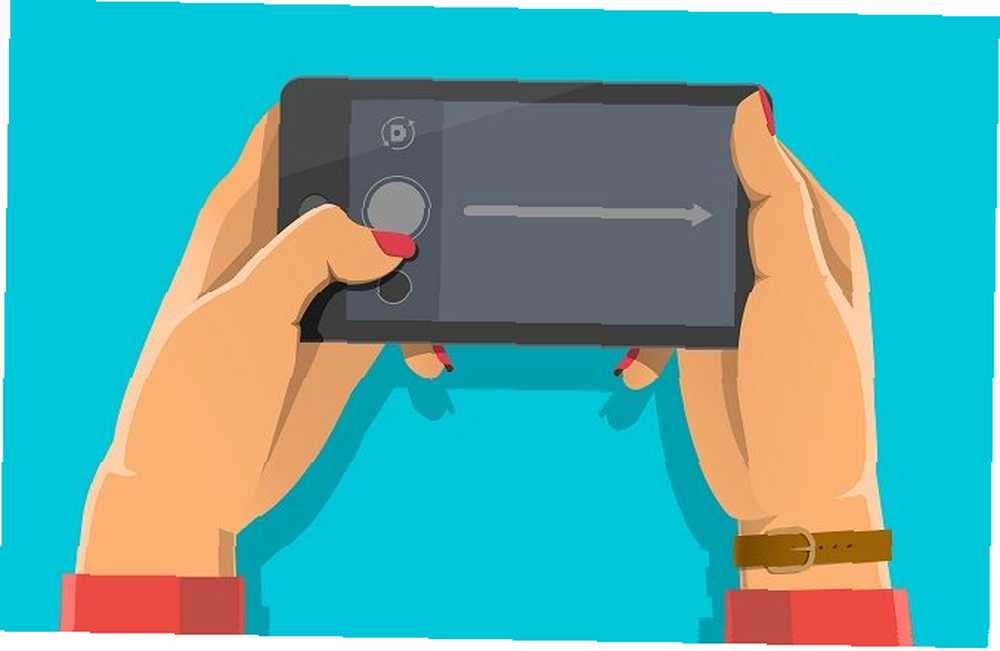 Billedkredit: Holla Wise via Shutterstock
Billedkredit: Holla Wise via Shutterstock
Bare tryk på Strøm + lydstyrke ned samtidigt - uanset hvad der er på din skærm i det øjeblik gemmes på din enhed, og der vises en meddelelse, der giver dig mulighed for at dele eller slette den.
3. Tving en genstart
Android-operativsystemet er meget mere stabilt i dag, end det var for et par år siden. Ikke desto mindre kan smartphones stadig kraske fra tid til anden. Du finder måske, at din telefon sidder fast på en bestemt skærm en dag, og ingen mængder vandhaner eller swipes får den til at arbejde.
I ælden før smartphone var dette ikke et problem - du kunne bare sprede batteriet ud. I disse dage er det ikke muligt på langt de fleste håndsæt. Prøv at trykke på og holde nede Power + Volume Up i et par sekunder, og din telefon skal slukke sig selv.
4. Start kameraet med det samme
Det er utroligt vanskeligt at tage perfekte fotografier Nøglefotograferingstips til absolutte begyndere Nøglefotograferingstips til absolutte begyndere Vores fotograferingstips hjælper dig med at tage bedre fotos, hvad enten du er nybegynder eller allerede har noget praksis. - Vinduet med mulighed for at tage dem varer ofte kun i sekunder. Da du har fundet din telefon, låst den op, fyret op kameraapp'en og fået scenen i fokus, er øjeblikket længe gået.
Men Android tilbyder en genvej. Dobbelttryk på Strøm knappen to gange i rækkefølge for automatisk at starte kameraappen. Hvis det ikke fungerer for dig, skal du kontrollere, at funktionen er aktiveret Indstillinger> Display> Tryk på tænd / sluk-knap to gange for kamera.
5. “Ok, Google”
Bruger “Ok, Google” stemmekommando er en tidsgenvej snarere end en genvej til indstillinger.
Googles hurtigt forbedrede intelligente assistent kan udføre mange opgaver OK, Google: 20 nyttige ting, du kan sige til din Android-telefon OK, Google: 20 nyttige ting, du kan sige til din Android-telefon Google Assistant kan hjælpe dig med at få gjort meget på din telefon . Her er en hel masse grundlæggende, men nyttige OK Google-kommandoer til at prøve. . For eksempel kan det foretage telefonopkald, sende beskeder, give dig retninger, indstille alarmer og påmindelser, give dig en vejrprognose, minde dig om kommende begivenheder, spille musik og besvare dine generelle spørgsmål.
Brugt korrekt kan det spare dig for meget tid og vandhaner.
6. Appinfo
Det kan være lidt kedeligt at finde ud af oplysninger om en bestemt app på din telefon. Du skal navigere til Indstillinger> Apps, vent på, at telefonen udfylder listen, rulle ned gennem den (ofte omfattende) liste over software, og vent endelig på, at den nye skærm åbnes.
Eller gør du det? Der er faktisk en lettere måde.
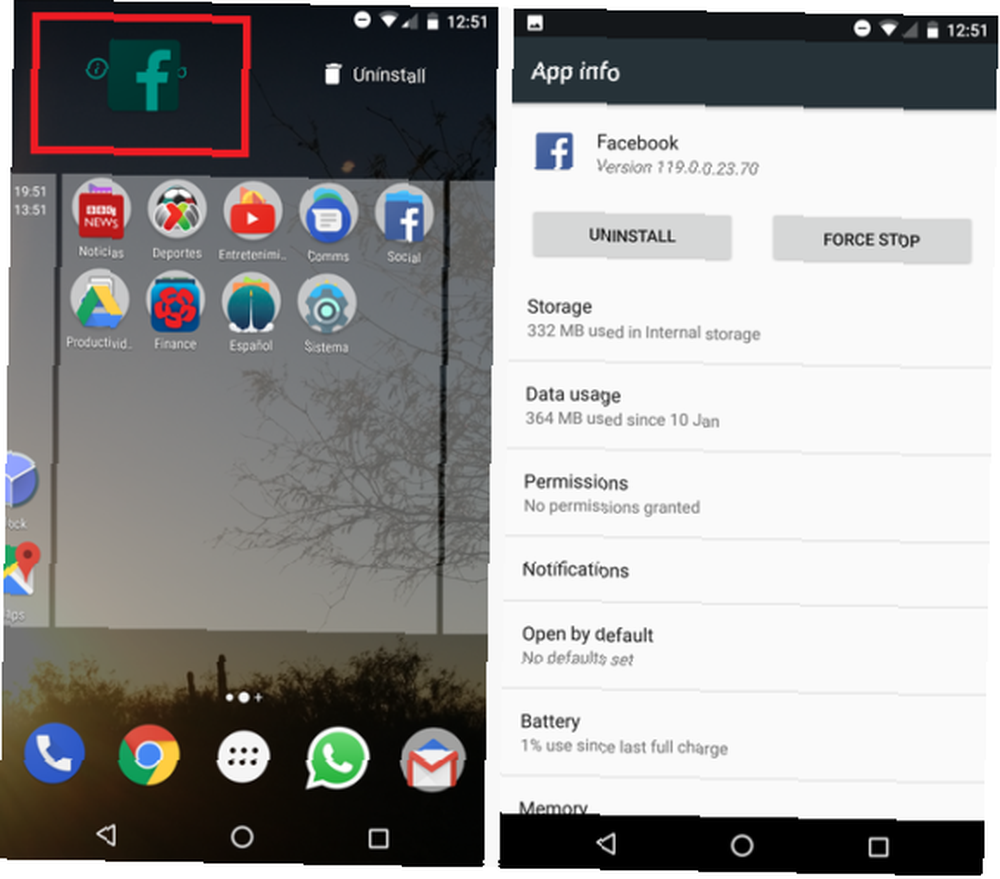
Åbn appskuffen ved at trykke på ikonet med seks punkter i bunden af midten af din hjemmeskærm, og find den app, du ønsker. Tryk og træk det op til toppen af skærmen, og slip det, når det svæver over Appinfo. Samme information, mindre tid.
7. Opret en meddelelseslog
Hver tilfældigvis fejede en anmeldelse væk, før du har læst den korrekt, først for senere at indse, at den var temmelig vigtig?
Bare rolig. Brug et par sekunder på at oprette en genvej til en meddelelseslog på din startskærm, og du vil aldrig støde på problemet igen.
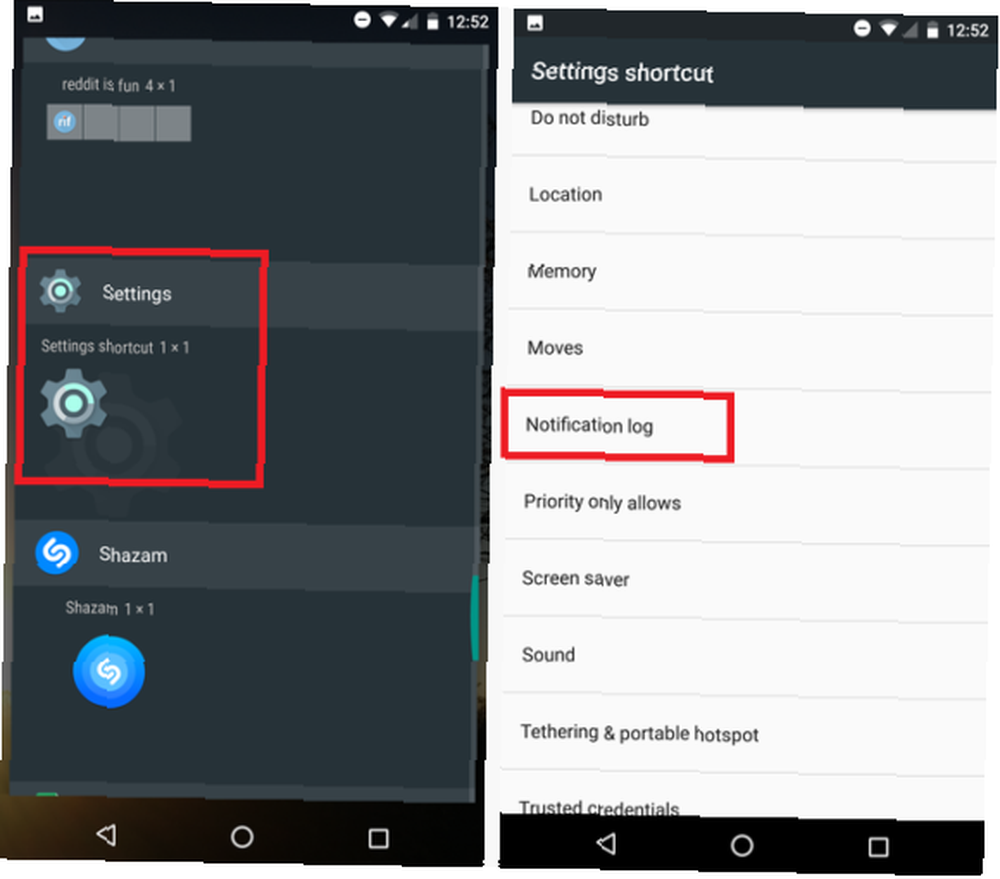
Tryk først på, hold fingeren nede på hjemmeskærmen. Gå derefter til Widgets> Indstillinger og vælg Underretningslog fra pop op-menuen. Du har nu en genvej med et enkelt tryk til hele din underretningshistorik lige på din hjemmeskærm.
8. Skift hurtigt mellem to apps
Hvis du spurgte gennemsnitlige Android-brugere, hvordan de skifter mellem apps, ville de fleste af dem sandsynligvis sige, at de bruger recents -knappen (firkantikonet i navigationslinjen) og vælg fra den rullbare skærmliste.
Hvis du har brug for adgang til en app, som du tidligere har besøgt for et stykke tid siden, er det den bedste måde. Men hvis du hurtigt vil frem og tilbage mellem to apps, vidste du, at du bare kan dobbelt trykke på recents knap? Det er meget hurtigere.
9. Indtast numre hurtigt
Når du skriver en meddelelse eller en e-mail, er numrene på din Android-tastatur 5 bedste Android-tastaturer til Emojis, GIF'er og mere 5 Bedste Android-tastaturer til Emojis, GIF'er og mere Disse tastaturer gør det super nemt at tilføje GIF'er, emojier , og alle mulige andre godbidder til alt hvad du skriver. er skjult bag ?123 ikon. For at indtaste et nummer skal du derfor trykke på ?123 ikon for at skifte til nummer / symboltilstand, tryk derefter på nummeret og tryk derefter på ABC ikon for at vende tilbage til bogstavtilstand.
Men dette er bestemt ikke den hurtigste måde. I stedet for skal du trykke og holde på det bogstav, der har det tilsvarende lille tal ved siden af (Q for 1, W for 2 osv.). Nummeret vises på skærmen, men tastaturet forbliver i “bogstavtilstand.”
10. Hurtig respons
Vær ærlig, hvor mange gange har du afvist et opkald, fordi du havde travlt, og derefter arbejdede du hemmeligt på at skrive en SMS eller WhatsApp-besked, der fortæller den, der ringer, hvorfor du ikke kunne svare?
Du skal bruge en hurtig respons. De har eksisteret siden Android 4.0, men de er en overraskende underudnyttet funktion.
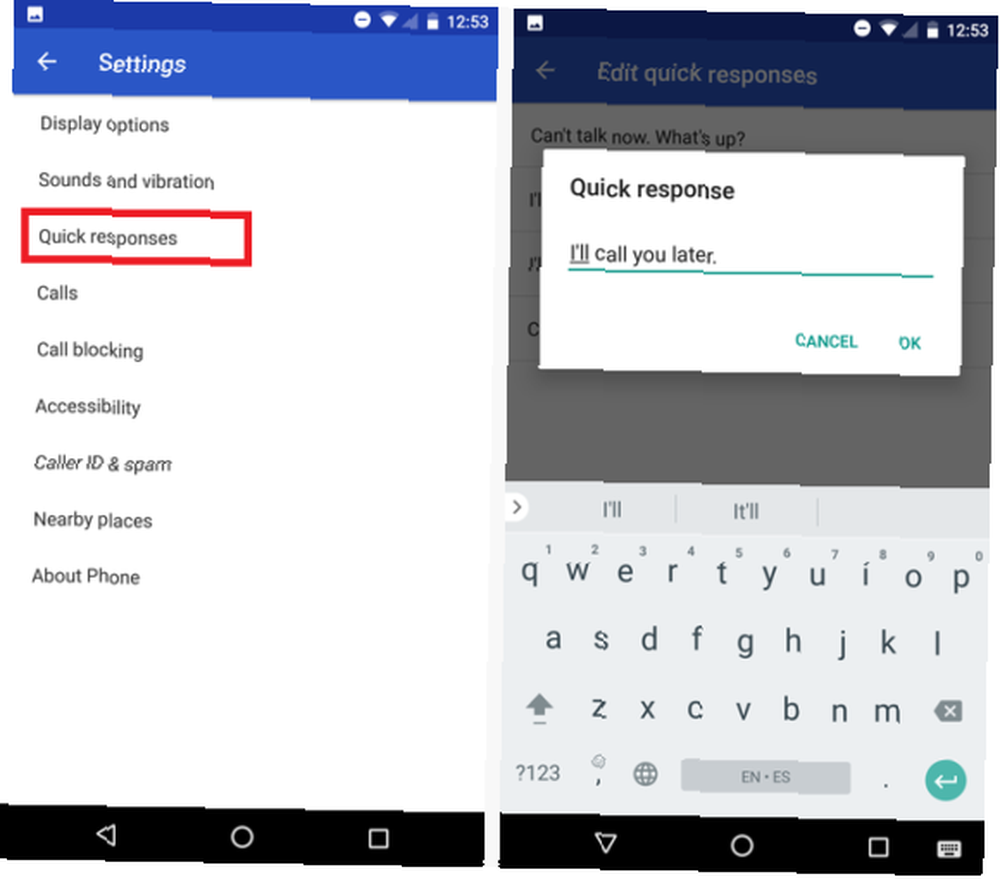
Når din telefon ringer, skal du trykke på meddelelsesikonet i nederste venstre hjørne af skærmen. Du får en liste med forudbestemte svar at vælge imellem, eller du kan endda lave dine egne ved at gå til Opkaldsapp> Indstillinger> Hurtige svar.
Hvilke genveje bruger du?
Jeg har introduceret dig til 10 af de bedste tidsbesparende genveje, der er hjemmehørende i Android 7.0-operativsystemet. Der er selvfølgelig masser mere - men efter min mening er det dem, hver Android-ejer skal bruge hver dag.
Nu er det din tur til at tilbyde dine input. Hvilke genveje finder du de mest værdifulde? Hvilke bruger du hele tiden?
Du kan efterlade alle dine tanker, meninger og forslag i kommentarerne herunder.











